コンピューターで入力できない場合の対処方法
コンピューターで入力できない場合に考えられる原因
コンピューターで入力できない場合に考えられる原因は次のとおりです。
- 水によるキーボードの故障が濡れたり破損したりする
- キーボード側のUSBポートまたはPC側のUSBポートに異常がある
- ケーブルの接触不良(断線など)
- デバイスドライバの不具合
- キーボードのバッテリーが切れている
- ウィンドウズ設定の問題
- パソコンのウイルス感染
コンピューターで入力できない場合の対処方法
以下では、コンピューターで入力できない場合の対処方法について説明します。
キーボードを有線で使用しているかワイヤレスで使用しているかによって異なります。
一般的な有線および無線キーボード
アプリケーションを変更し、文字を入力できることを確認してください
キーボードで入力できない場合は、まずアプリケーションの問題と考えてください。
Wordやメモ帳などの他のアプリケーションを起動して文字を入力してみてください。
PC を再起動してみてください
PCを再起動するには、(1)を選択します。[Start](2)[Power](3)[Update and Restart].
再起動すると、憤慨していない更新プログラムが更新され、症状が改善される可能性があります。
NumLocksを切り替えてみる
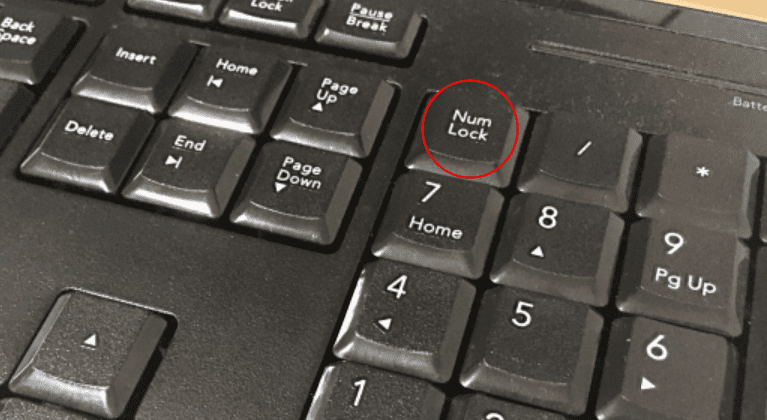
ナムロックオンまたはオフにすると、コンピュータで文字を入力できないという症状が改善されることがあります。
パソコンの機種によっては、ティッカー押さえたままナムロック一部のモデルは押す必要がありますのでご注意ください。
マウスキー機能を無効にしてみてください
一部のキーしか押せない場合は、マウスキー機能を無効にすると症状が改善することがあります。
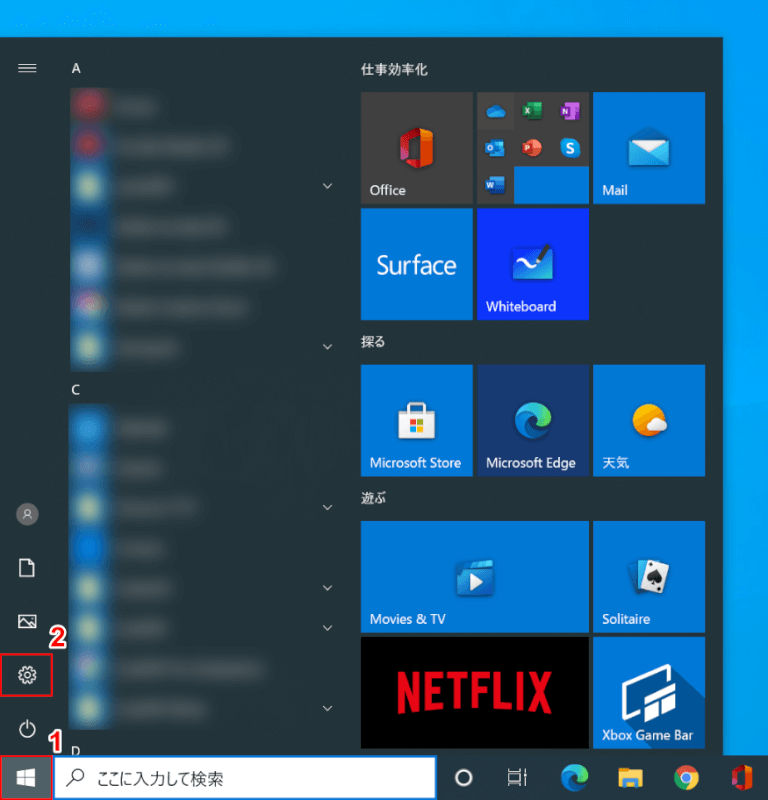
選択 (1)[Start](2)[Setting].
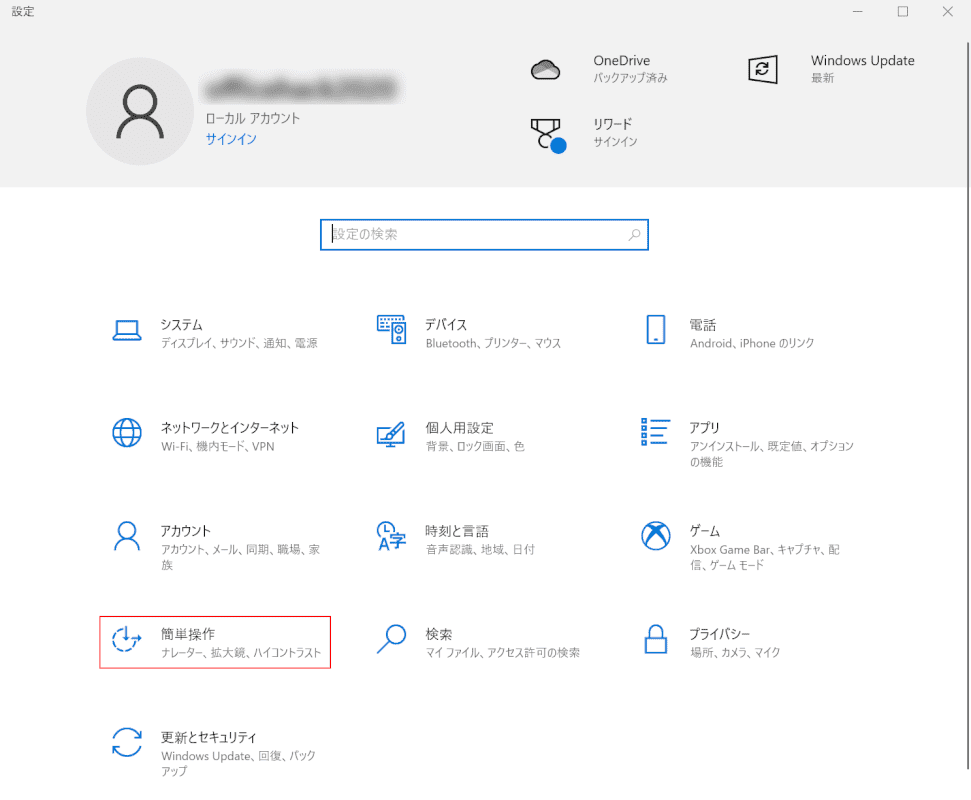
「設定」ダイアログボックスが表示されます。
選ぶ[Easy operation].
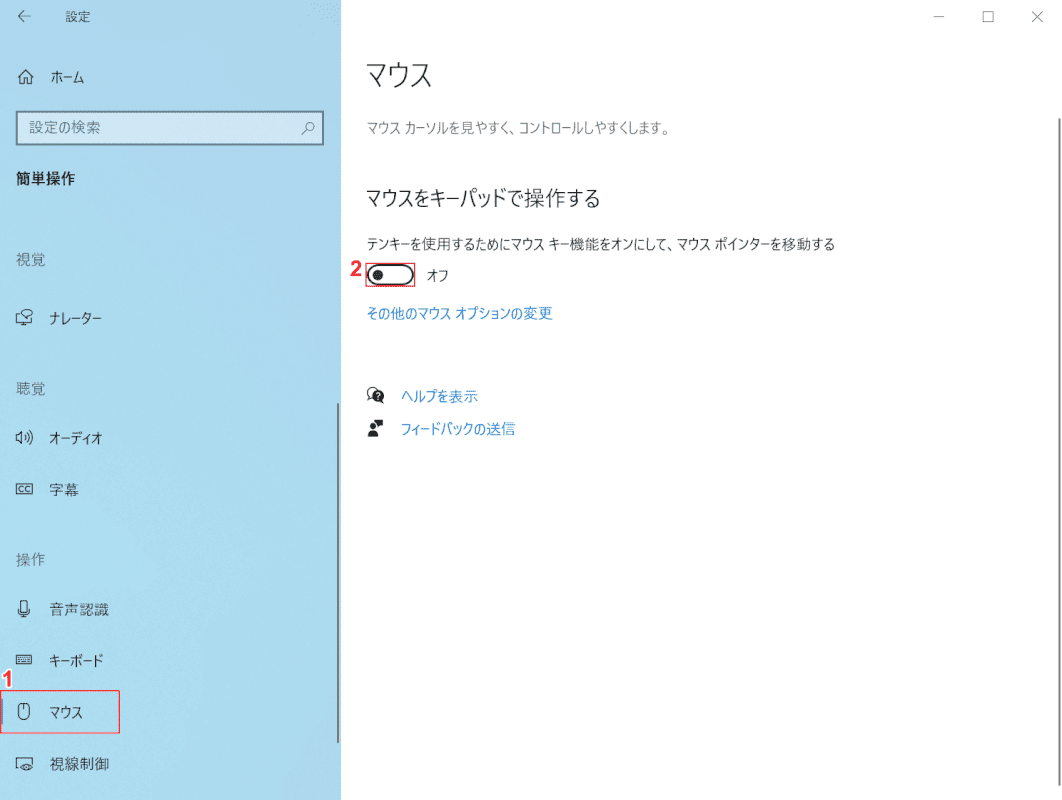
(1) 選択[Mouse](2) テンキーパッドを使用するには、マウスキー機能をオンにし、マウスポインタを[Off].
その後、「設定」ダイアログボックスを閉じて、症状に改善があるかどうかを確認してください。
フィルター キー機能を無効にしてみてください。
フィルタキー機能を無効にして、コンピュータに文字を入力できるかどうかを確認してみましょう。
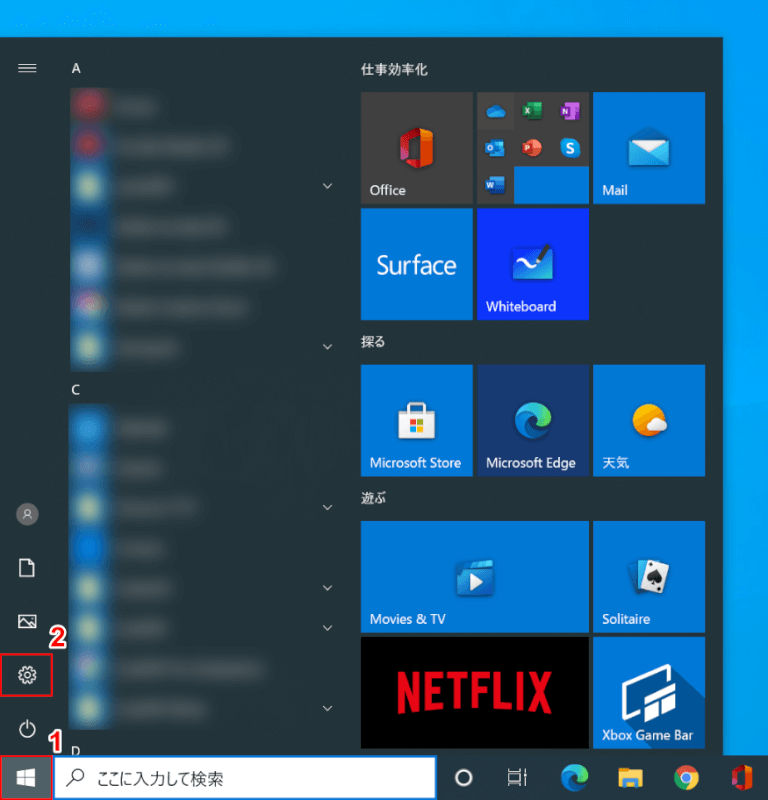
選択 (1)[Start](2)[Setting].
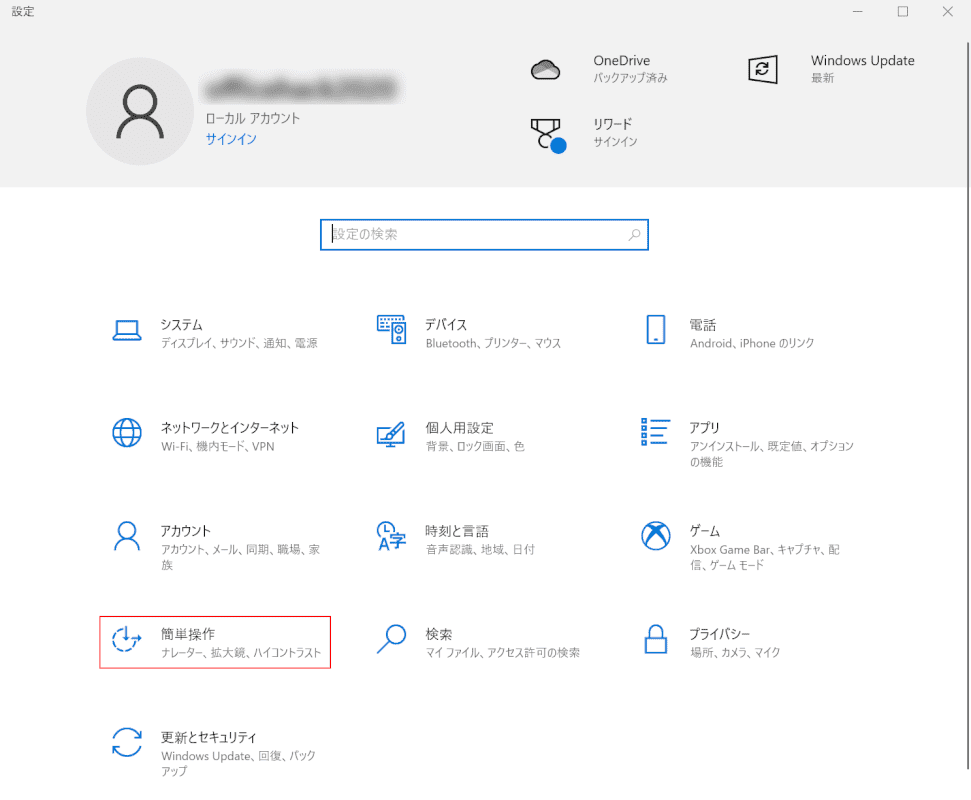
「設定」ダイアログボックスが表示されます。
選ぶ[Easy operation].
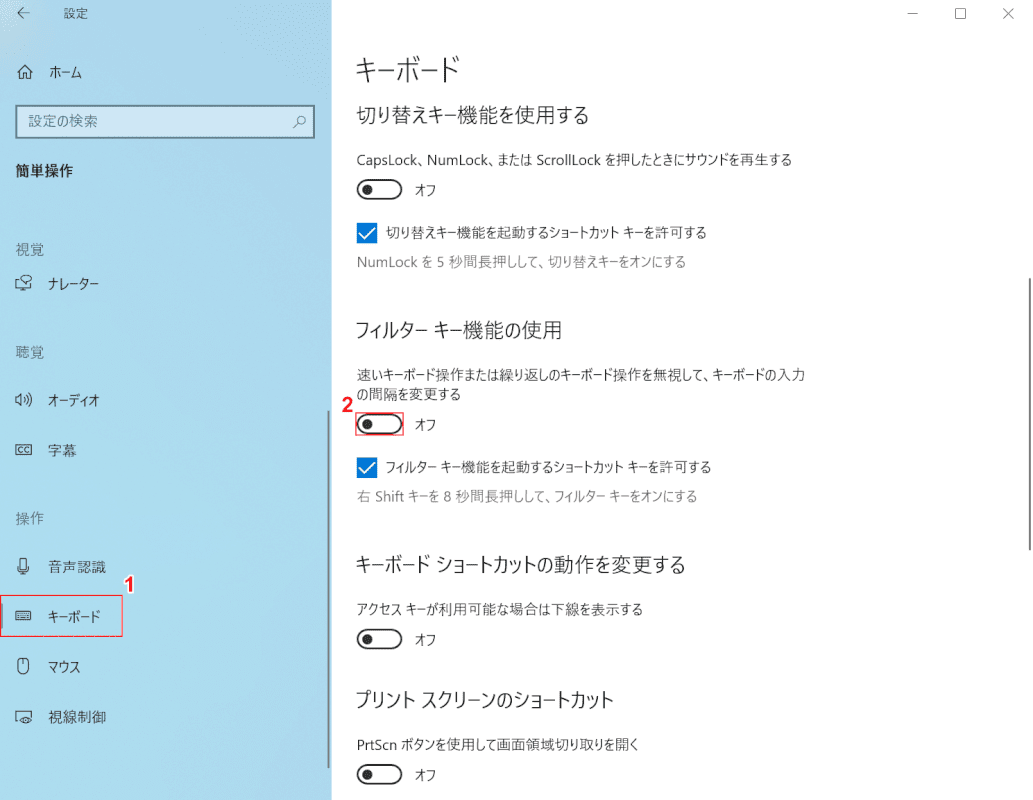
(1) 選択[Keyboard]タブをクリックし、(2) オフにする[Change the interval between keyboard input by ignoring fast keyboard operation or repeated keyboard operation].
デバイスドライバを更新してみてください
デバイスドライバを更新するには、次のことを試してください。
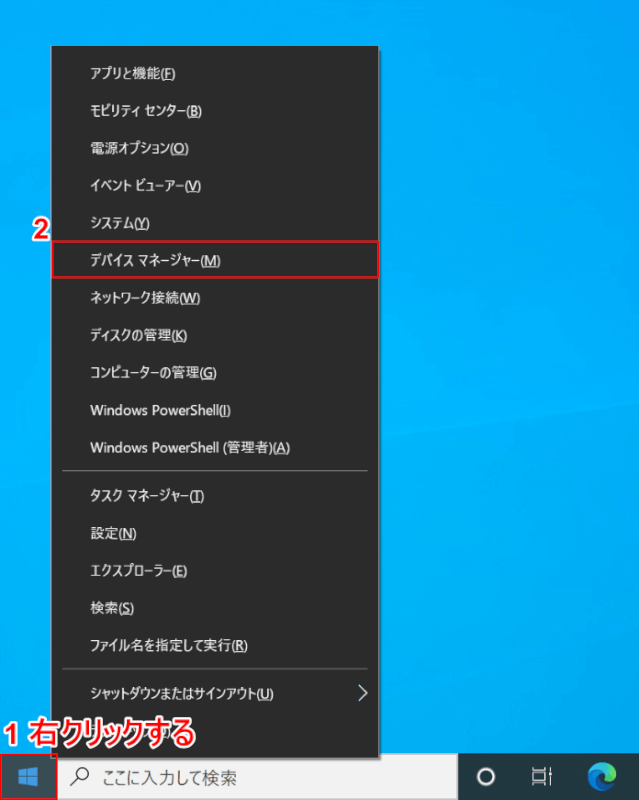
(1)[Right click]「スタート」と(2)選択[Device Manager].
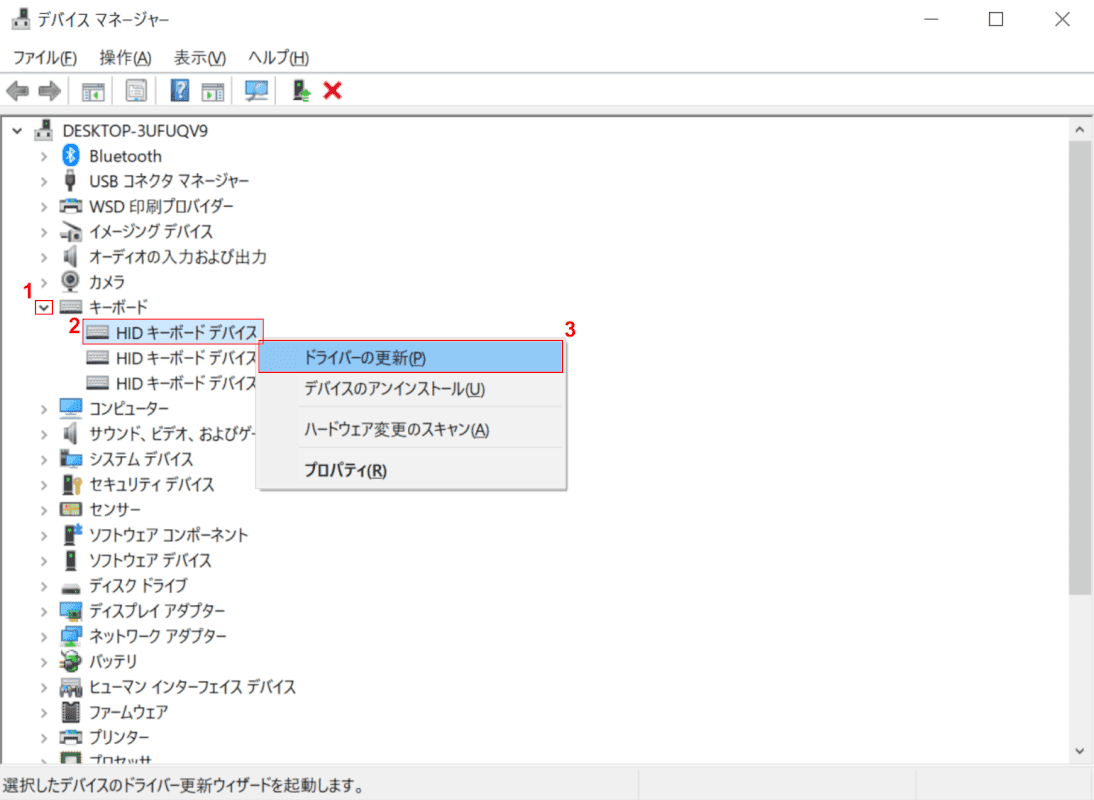
[デバイスマネージャ]ダイアログボックスが表示されます。
(1) 選択[v]の “キーボード", (2)[HID keyboard device](3)[Update driver].
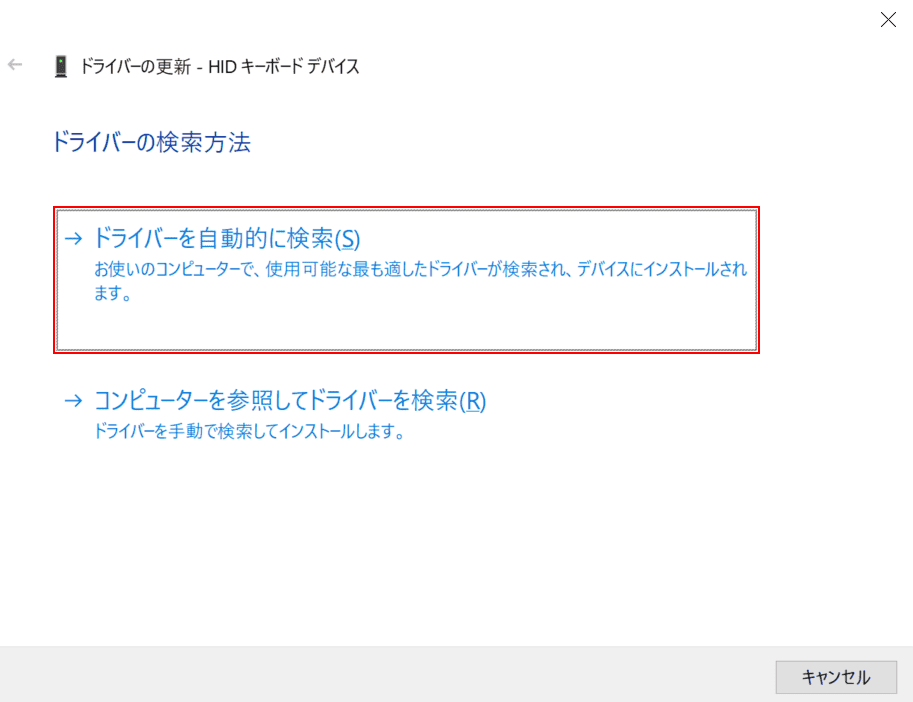
ダイアログボックスが表示されます。
選ぶ[Search for drivers automatically].
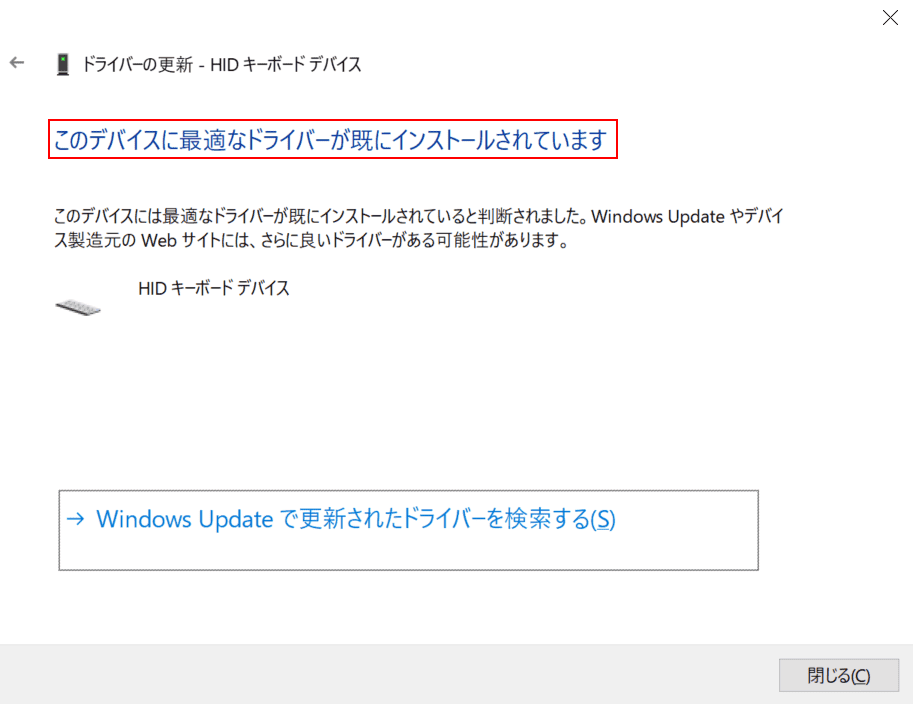
ドライバの更新結果が表示されました。今回は、「このデバイスに最適なドライバが既にインストールされています」と表示されます。
ドライバが更新されていない場合は、「ドライバが正常に更新されました」と表示されます。
有線キーボード
ケーブルを抜き差ししてみます。
有線キーボードを使用している場合は、ケーブルを抜き差しします。
コンピュータのケーブルを変更してみてください
パソコンのケーブルに問題がある場合は、ケーブル交換をすることで症状が改善することがあります。
USBポートを変更してみてください
USBポートに問題がある場合は、USBポートを変更することで症状が改善することがあります。
有線キーボードを変更してみてください
有線キーボード自体に障害がある場合は、有線キーボードを変更すると症状が改善することがあります。
ワイヤレスキーボード
バッテリーを交換してみてください。
ワイヤレスキーボードの場合はバッテリー交換をしましょう。
受信機の接続を確認する
PC に接続する受信機を使用している場合は、PC に接続されているかどうかを確認します。
受信機とキーボードに近づこうとする
PC に接続するレシーバーがある場合は、レシーバーをキーボードに近づけてみます。
他のラジオから距離を置こうとする
PC の近くに他のワイヤレス デバイスがある場合は、距離を保ちましょう。
ワイヤーを交換してみてくださいSSキーボード
ワイヤレスキーボード自体に障害がある場合は、ワイヤレスキーボードを交換すると症状が改善することがあります。
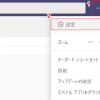


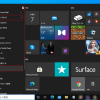
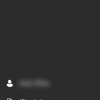
ディスカッション
コメント一覧
calm music
autumn jazz work
Экспресс-строения здания: коммерческая выгода в каждом блоке!
В современной сфере, где время равно деньгам, сооружения с быстрым монтажем стали истинным спасением для коммерции. Эти современные сооружения включают в себя твердость, эффективное расходование средств и молниеносную установку, что придает им способность наилучшим вариантом для различных бизнес-проектов.
[url=https://bystrovozvodimye-zdanija-moskva.ru/]Построить быстровозводимое здание[/url]
1. Молниеносное строительство: Часы – ключевой момент в бизнесе, и сооружения моментального монтажа позволяют существенно сократить сроки строительства. Это особенно востребовано в условиях, когда требуется быстрый старт бизнеса и начать получать прибыль.
2. Финансовая экономия: За счет оптимизации производства и установки элементов на месте, расходы на скоростройки часто остается меньше, по сравнению с обычными строительными задачами. Это дает возможность сэкономить деньги и добиться более высокой доходности инвестиций.
Подробнее на [url=https://bystrovozvodimye-zdanija-moskva.ru/]http://scholding.ru[/url]
В заключение, объекты быстрого возвода – это оптимальное решение для предпринимательских задач. Они сочетают в себе скорость строительства, экономичность и твердость, что придает им способность лучшим выбором для предпринимателей, имеющих целью быстрый бизнес-старт и извлекать прибыль. Не упустите момент экономии времени и средств, превосходные экспресс-конструкции для ваших будущих проектов!
Экспресс-строения здания: финансовая польза в каждом блоке!
В современном мире, где моменты – финансы, здания с высокой скоростью строительства стали решением, спасающим для бизнеса. Эти современные конструкции обладают повышенную прочность, экономичность и мгновенную сборку, что обуславливает их идеальным выбором для разных коммерческих начинаний.
[url=https://bystrovozvodimye-zdanija-moskva.ru/]Строительство легковозводимых зданий[/url]
1. Ускоренная установка: Секунды – определяющие финансовые ресурсы в коммерции, и объекты быстрого монтажа обеспечивают существенное уменьшение сроков стройки. Это чрезвычайно полезно в случаях, когда срочно нужно начать бизнес и начать прибыльное ведение бизнеса.
2. Экономия: За счет совершенствования производственных процессов элементов и сборки на площадке, бюджет на сооружения быстрого монтажа часто оказывается ниже, по сопоставлению с традиционными строительными задачами. Это позволяет сэкономить средства и получить лучшую инвестиционную отдачу.
Подробнее на [url=https://bystrovozvodimye-zdanija-moskva.ru/]http://www.scholding.ru/[/url]
В заключение, сооружения быстрого монтажа – это идеальное решение для предпринимательских задач. Они сочетают в себе эффективное строительство, экономичность и надежные характеристики, что дает им возможность отличным выбором для предприятий, готовых к мгновенному началу бизнеса и гарантировать прибыль. Не упустите возможность сэкономить время и средства, наилучшие объекты быстрого возвода для вашего следующего делового мероприятия!
Наша команда опытных специалистов находится в готовности предложить вам современные подходы, которые не только снабдят надежную защиту от мороза, но и дарят вашему собственности стильный вид.
Мы эксплуатируем с последовательными строительными материалами, утверждая прочный продолжительность работы и великолепные эффекты. Утепление фронтонов – это не только сбережение на огреве, но и заботливость о природной среде. Спасательные разработки, какие мы применяем, способствуют не только зданию, но и сохранению природных богатств.
Самое основополагающее: [url=https://ppu-prof.ru/]Сколько стоит квадратный метр утепления дома[/url] у нас начинается всего от 1250 рублей за м2! Это бюджетное решение, которое сделает ваш помещение в подлинный теплый локал с небольшими расходами.
Наши работы – это не лишь теплоизоляция, это образование пространства, в где любой аспект показывает ваш особенный образ. Мы рассмотрим все твои просьбы, чтобы воплотить ваш дом еще больше уютным и привлекательным.
Подробнее на [url=https://ppu-prof.ru/]официальном сайте[/url]
Не откладывайте дела о своем доме на потом! Обращайтесь к экспертам, и мы сделаем ваш домик не только тепличным, но и стильным. Заинтересовались? Подробнее о наших трудах вы можете узнать на официальном сайте. Добро пожаловать в универсум спокойствия и высоких стандартов.